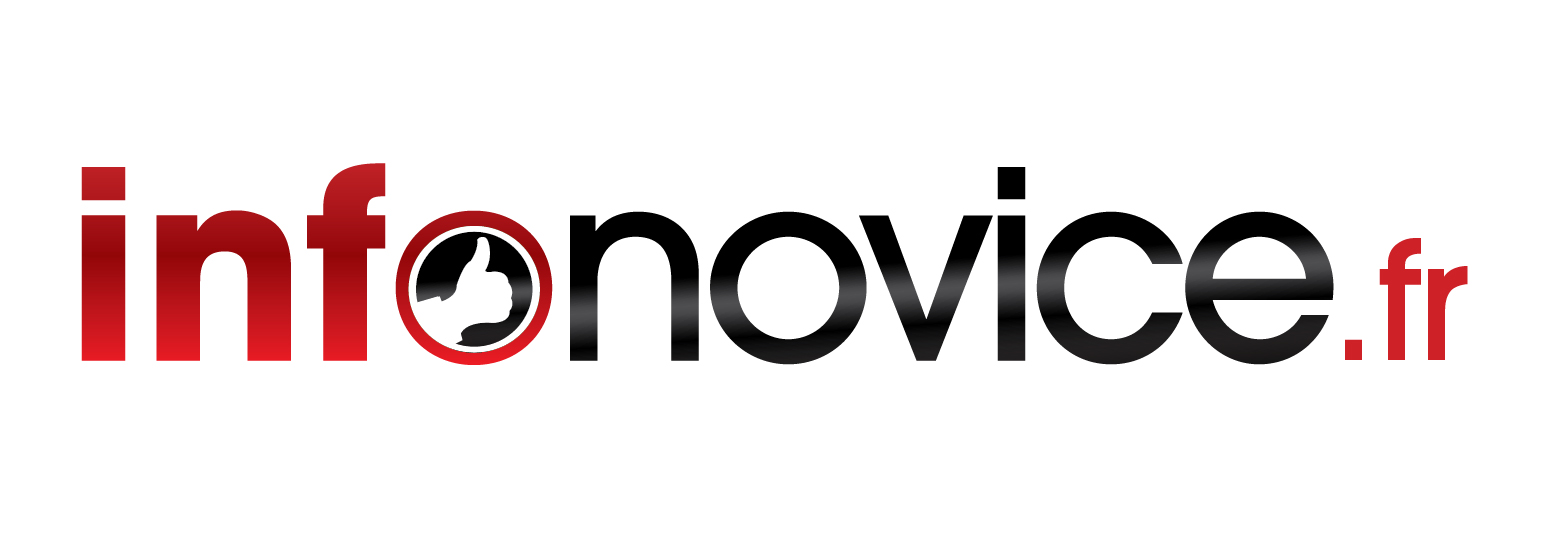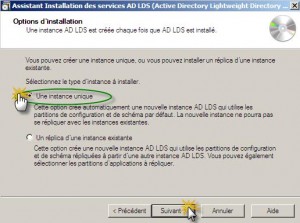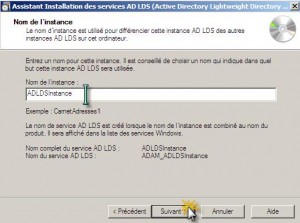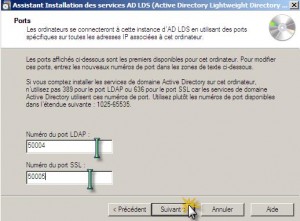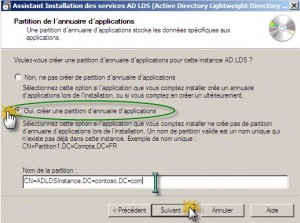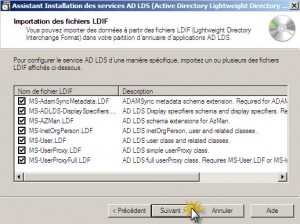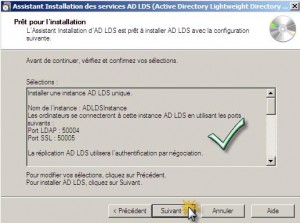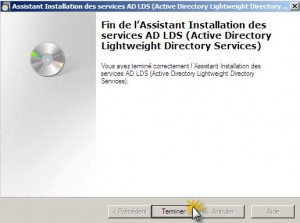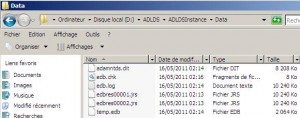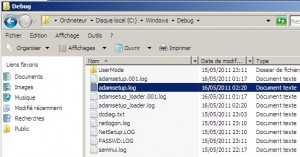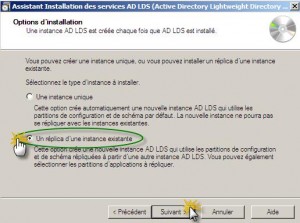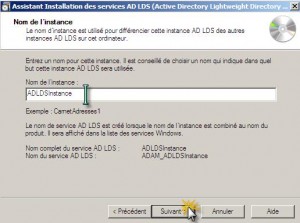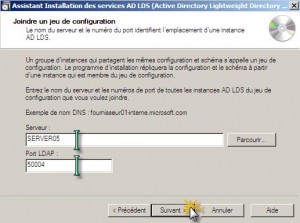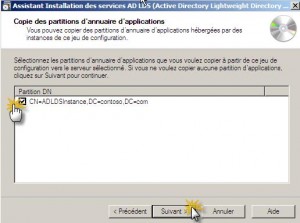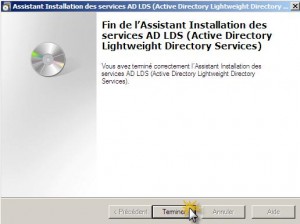Description : Cette procédure décrit comment installer une instance AD LDS (Equivalent du module ADAM sur Windows Server 2003).
Une instance AD LDS permet de créer un annuaire LDAP standalone pour des applications qui nécessitent d’avoir accès à un annuaire spécifique. Il sera ainsi possible de modifier le schéma de l’annuaire AD LDS sans modifier le schéma de votre domaine Active Directory.
Pré-requis :
- Installer le rôle AD LDS sur un serveur membre + avoir un DC accessible
Créer une instance AD LDS :
1 – Connectez-vous sur un serveur membre via la « Connexion bureau à distance » :
2 – Lancez l’assistant d’installation d’AD LDS via les « Outils d’administration » :
3 – Cliquez sur « Suivant » :
4 – Sélectionnez « Une instance unique » puis cliquez sur « Suivant » :
5 – Tapez le nom de votre instance puis cliquez sur « Suivant » :
NB : Le nom de l’instance nommera aussi le nom du service qui sera « ADAM_NomInstance »
6 – Tapez les ports utilisés pour communiquer avec cette instance puis cliquez sur « Suivant » :
NB : Vous avez la possibilité de choisir un numéro de port compris entre 1024 et 65535
7 – Sélectionnez « Oui, créer une partition d’annuaire d’applications », tapez le nom de la partition au format LDAP que vous souhaitez créer, puis cliquez sur « Suivant » :
NB : Le nom de la partition doit toujours être unique
8 – Changez les chemins de répertoires par défaut et sélectionnez un répertoire distinct du système d’exploitation. Cliquez ensuite sur « Suivant » :
9 – Sélectionnez un compte de service local ou de domaine puis cliquez sur « Suivant » :
10 – Sélectionnez le compte d’administration AD LDS puis cliquez sur « Suivant » :
11 – Sélectionnez les fichiers LDIF suivant et cliquez sur « Suivant » :
12 – Vérifiez les informations et cliquez sur « Suivant » :
13 – Cliquez sur « Terminer » pour finaliser la création de l’instance AD LDS :
14 – Les fichiers dédiés à l’instance AD LDS sont désormais créé :
15 – Un service Windows dédié à l’instance AD LDS a été créé :
16 – Des fichiers de logs ont été créés durant l’installation de l’instance dans le répertoire %SystemRoot%\Debug :
Créer une instance de réplica AD LDS :
1 – Connectez-vous sur un autre serveur membre via la « Connexion bureau à distance » :
2 – Lancez l’assistant d’installation d’AD LDS via les « Outils d’administration » :
3 – Cliquez sur « Suivant » :
4 – Sélectionnez « Un réplica d’une instance existante » puis cliquez sur « Suivant » :
5 – Tapez le nom de votre instance AD LDS existante puis cliquez sur « Suivant » :
6 – Tapez les ports utilisés pour communiquer avec cette instance puis cliquez sur « Suivant » :
7 – Tapez le nom du serveur et le port LDAP de l’instance sur lequel répliquer et cliquez sur « Suivant » :
8 – Sélectionnez le compte d’administration AD LDS puis cliquez sur « Suivant » :
9 – Cochez la partition et cliquez sur « Suivant » :
10 – Changez les chemins de répertoires par défaut et sélectionnez un répertoire distinct du système d’exploitation. Cliquez ensuite sur « Suivant » :
11 – Sélectionnez un compte de service local ou de domaine puis cliquez sur « Suivant » :
12 – Sélectionnez le compte d’administration AD LDS puis cliquez sur « Suivant » :
13 – Vérifiez les informations et cliquez sur « Suivant » :
14 – Cliquez sur « Terminer » pour finaliser la création du réplica de l’instance AD LDS :
15 – Vous pouvez désormais créer une connexion personnalisée depuis le composant « Sites et service Active Directory » pour gérer la réplication de vos partitions AD LDS.